今回はWordPress初心者の方でも簡単にできる「プラグインの追加方法」と「プラグインファイルをアップロードしてインストールする方法」を解説します。
プラグインを活用すれば、WordPressの機能をどんどん拡張できて、とっても便利ですよ!
目次[]
そもそも「プラグイン」ってなに?
プラグインとは、WordPressに新しい機能を追加するための拡張パーツのこと。
例えば「お問い合わせフォームを作りたい」「SEO対策を強化したい」といったとき、プラグインを追加するだけで簡単に機能を増やすことができます。
プラグインの追加方法は2通り!
WordPressでプラグインを追加する方法は主に2つあります。
- 公式ディレクトリから直接インストールする方法
- ZIPファイルをアップロードしてインストールする方法
1. 公式ディレクトリからプラグインを新規追加する方法
手順
- WordPressの管理画面にログイン
- 左側のメニューから「プラグイン」→「新規追加」をクリック
- 画面右上の検索ボックスに、インストールしたいプラグイン名を入力
- 該当のプラグインが表示されたら、「今すぐインストール」をクリック
- インストールが完了したら、「有効化」ボタンをクリック
【画像1】WordPress管理画面のトップ
まずは管理画面にログインしましょう。
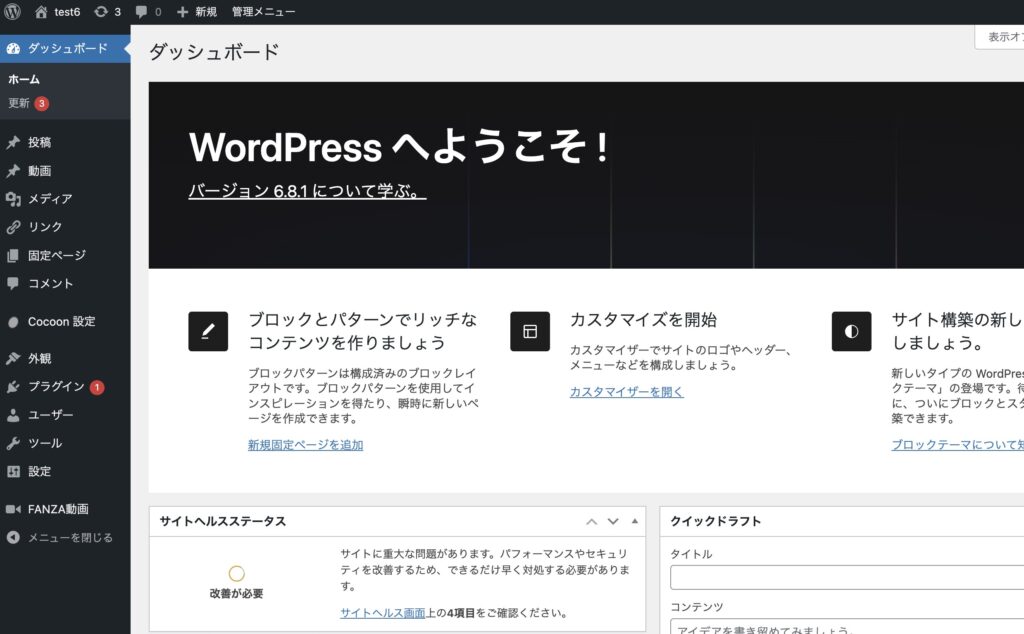
【画像2】「プラグイン」→「新規追加」画面
左メニューの「プラグイン」→「新規追加」を選択します。
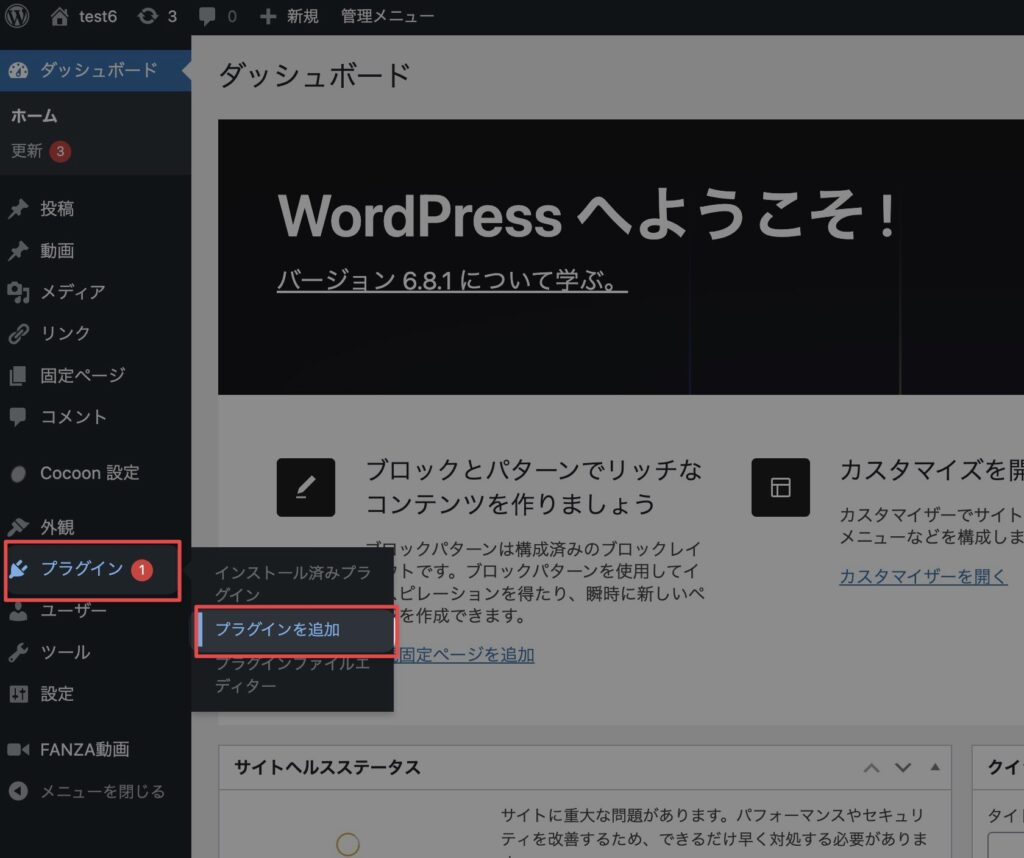
【画像3】プラグインの検索・インストール画面
- 検索したいプラグイン名を入力し
- 【今すぐインストール】をクリック
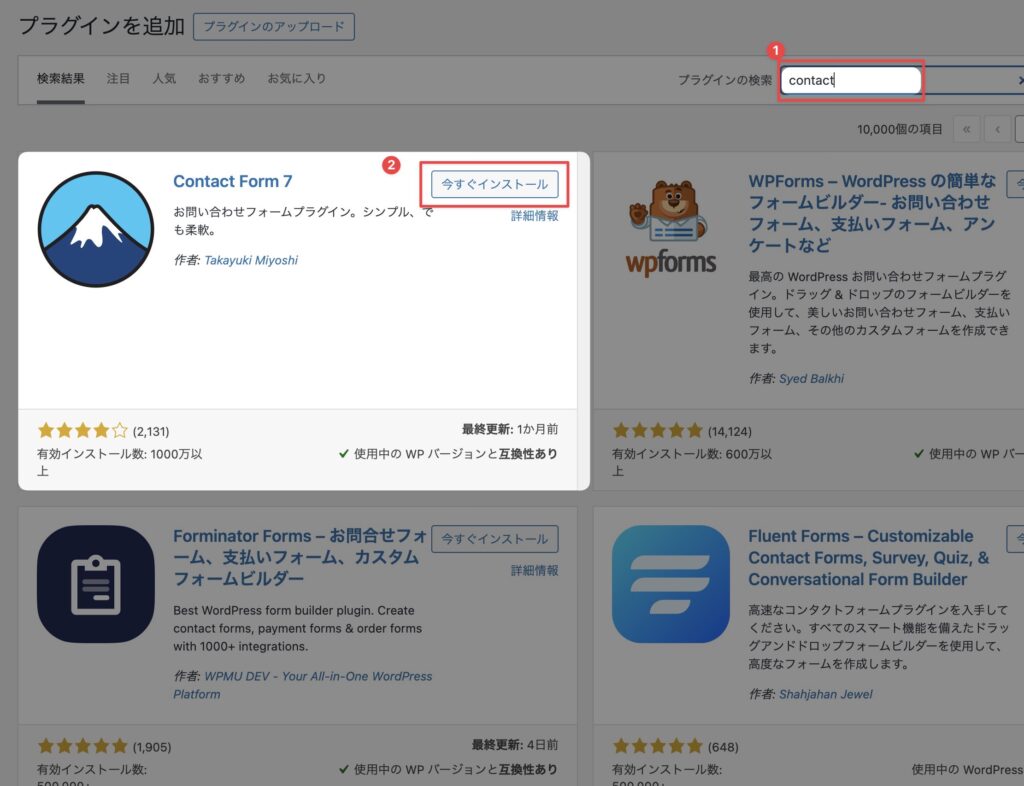
2. ZIPファイルをアップロードしてプラグインを追加する方法
手順
- WordPressの管理画面にログイン
- 左側のメニューから「プラグイン」→「新規追加」をクリック
- 画面上部にある「プラグインのアップロード」ボタンをクリック
- 「ファイルを選択」を押して、パソコンからプラグインのZIPファイルを選択
- 「今すぐインストール」をクリック
- インストールが終わったら「プラグインを有効化」をクリック
【画像4】「プラグインのアップロード」ボタン
【プラグインを追加】画面で【プラグインのアップロード】をクリック
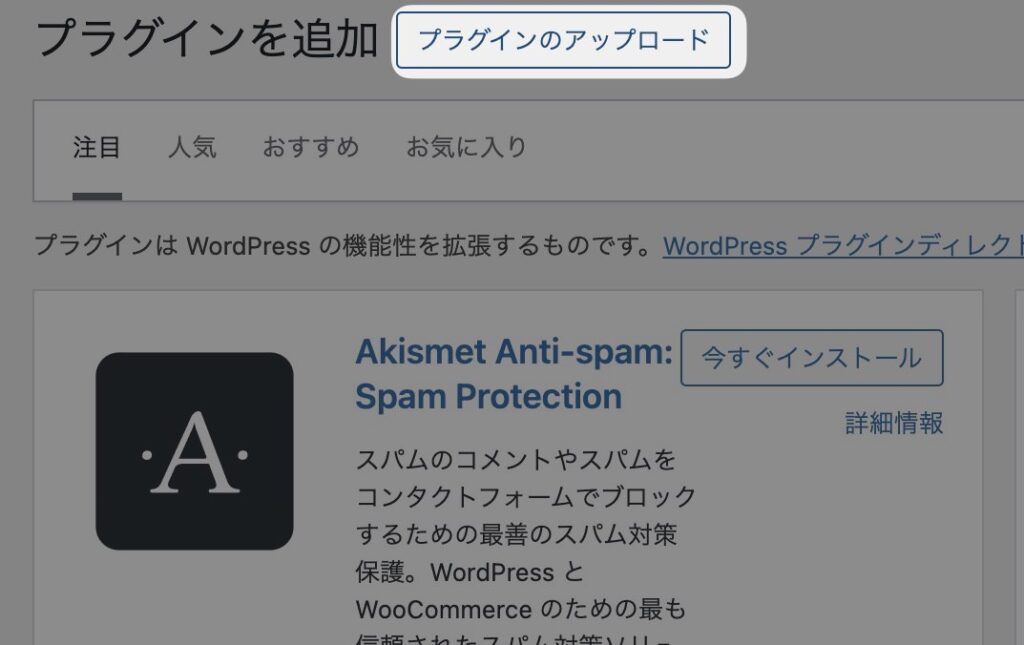
【画像5】ファイル選択とインストール画面
【ファイルを選択】ボタンをクリックし、パソコンからZIPファイルを選び、【今すぐインストール】をクリック!
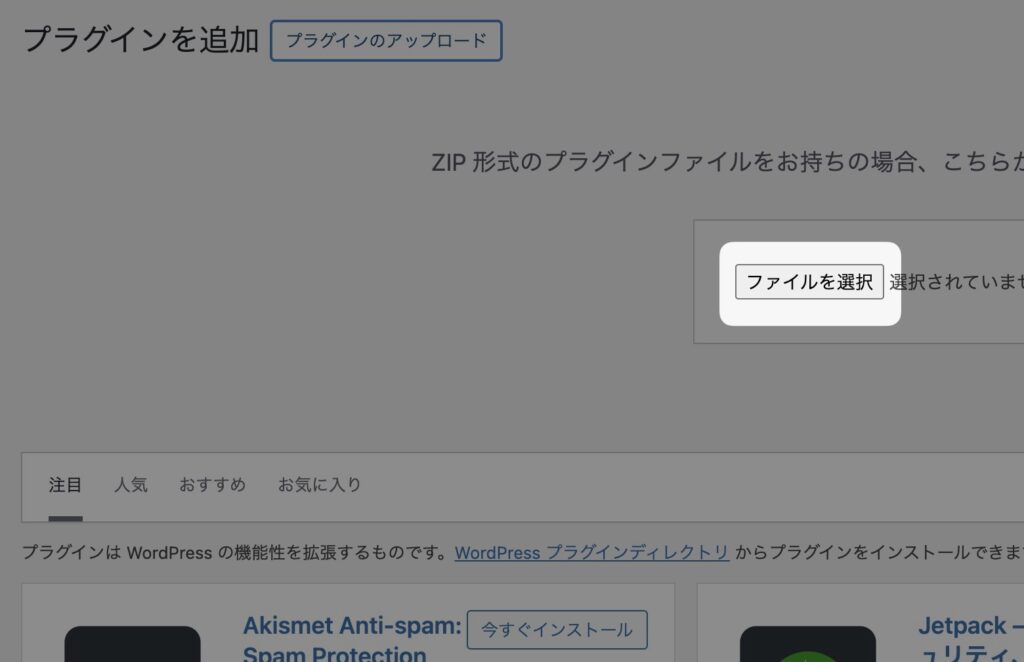
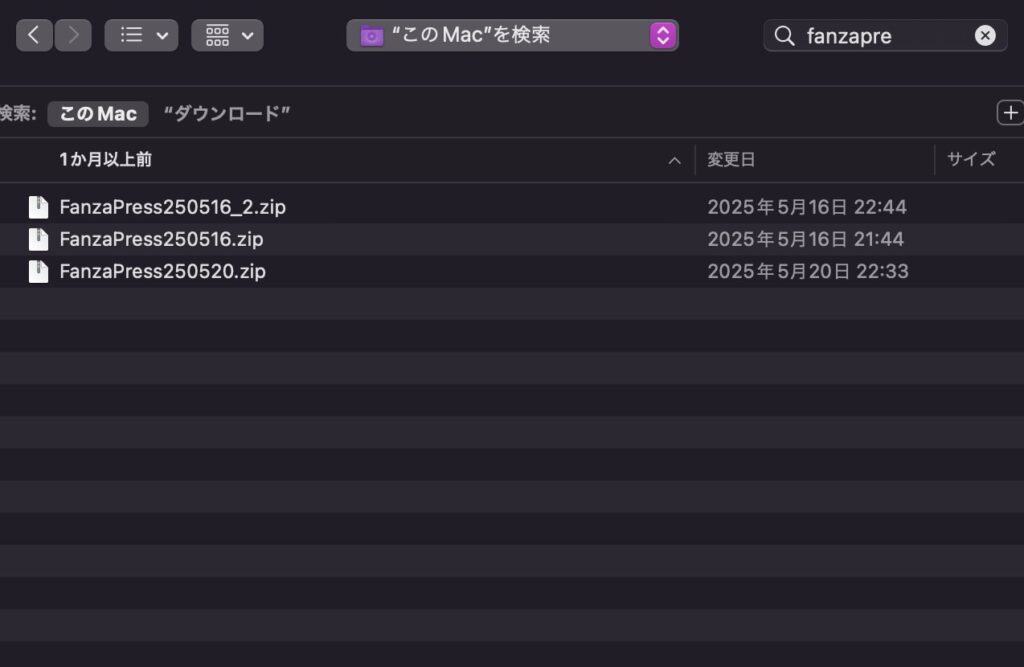
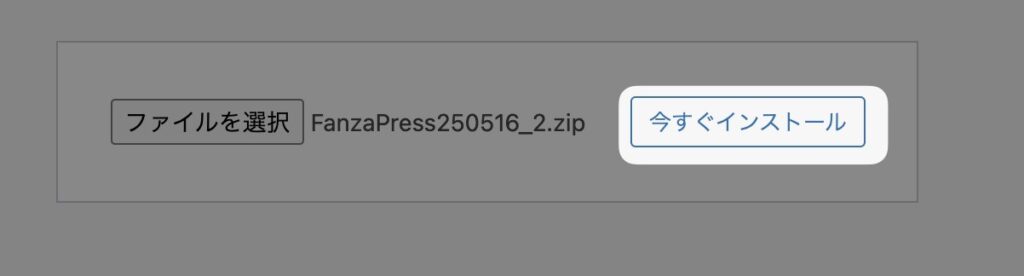
プラグイン追加時の注意点
- アップロードできるのはZIP形式のファイルのみです。
- 公式ディレクトリ以外からダウンロードしたプラグインは、必ず信頼できるサイトから入手しましょう。
- プラグインの入れすぎは、サイトの表示速度低下や不具合の原因になることも。不要なプラグインは無効化・削除しましょう。
まとめ
WordPressのプラグイン追加は、とても簡単!
公式ディレクトリからでも、ZIPファイルからでも数分でインストールできるので、ぜひいろいろなプラグインを試してみてくださいね。
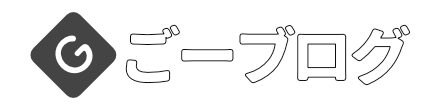

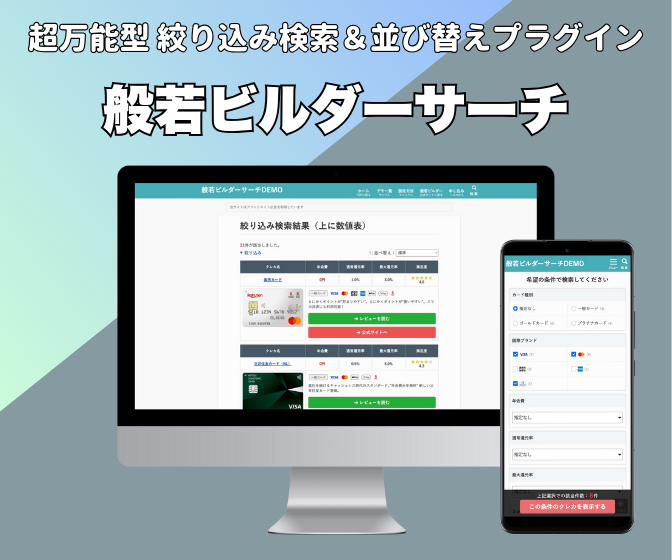
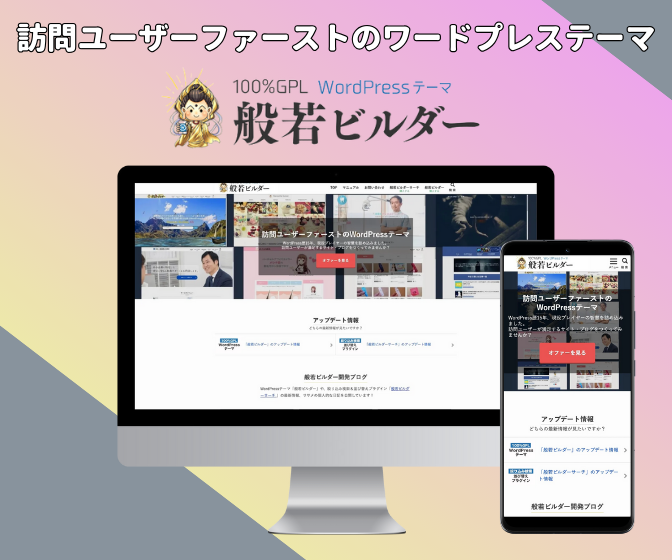
コメント
この記事へのコメントはありません。